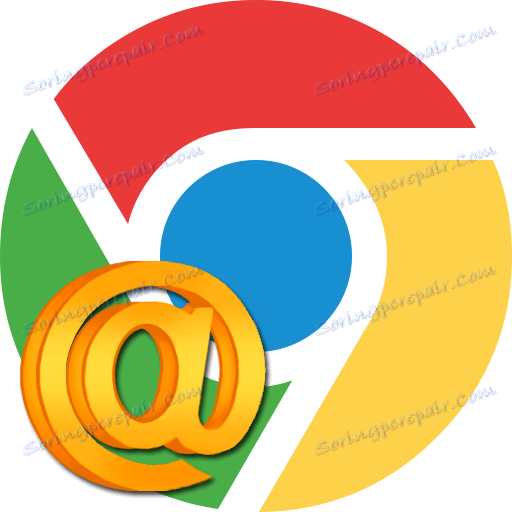Як прибрати Mail.ru з браузера Google Chrome
Мабуть, самі нав'язливі російські компанії - це Яндекс і Mail.ru. У більшості випадків при установці програмного забезпечення, якщо вчасно не зняти галочки, система засмічується програмними продуктами даних компаній. Сьогодні ми докладніше зупинимося на питанні, яким чином можна видалити Mail.ru з браузера Google Chrome.
Mail.ru впроваджується в браузер Google Chrome немов комп'ютерний вірус, без бою не здаючись. Саме тому для видалення Mail.ru з Google Chrome доведеться докласти деяких зусиль.
Як видалити Mail.ru з Google Chrome?
1. Перш за все, необхідно видалити встановлене на комп'ютер програмне забезпечення. Зробити це, звичайно, можна і стандартним меню «Програми та засоби» Windows, проте, даний спосіб загрожує тим, що залишить компоненти Mail.ru, через що програмне забезпечення буде як і раніше функціонувати.
Саме тому ми рекомендуємо вам скористатися програмою Revo Uninstaller, яка після стандартного видалення програми ретельно перевірить систему на наявність ключів в реєстрі і папок на комп'ютері, пов'язаних з видаляється програмою. Це дозволить вам не витрачати час на ручну чистку реєстру, яку доведеться виконати після стандартного видалення.
урок: Як видаляти програми за допомогою Revo Uninstaller
2. Тепер перейдемо безпосередньо до самого браузеру Google Chrome. Клацніть по кнопці меню браузера і перейдіть до пункту «Додаткові інструменти» - «Розширення».

3. Перевірте список встановлених розширень. Якщо тут, знову ж таки, є продукти компанії Mail.ru, їх необхідно повністю видалити з браузера.
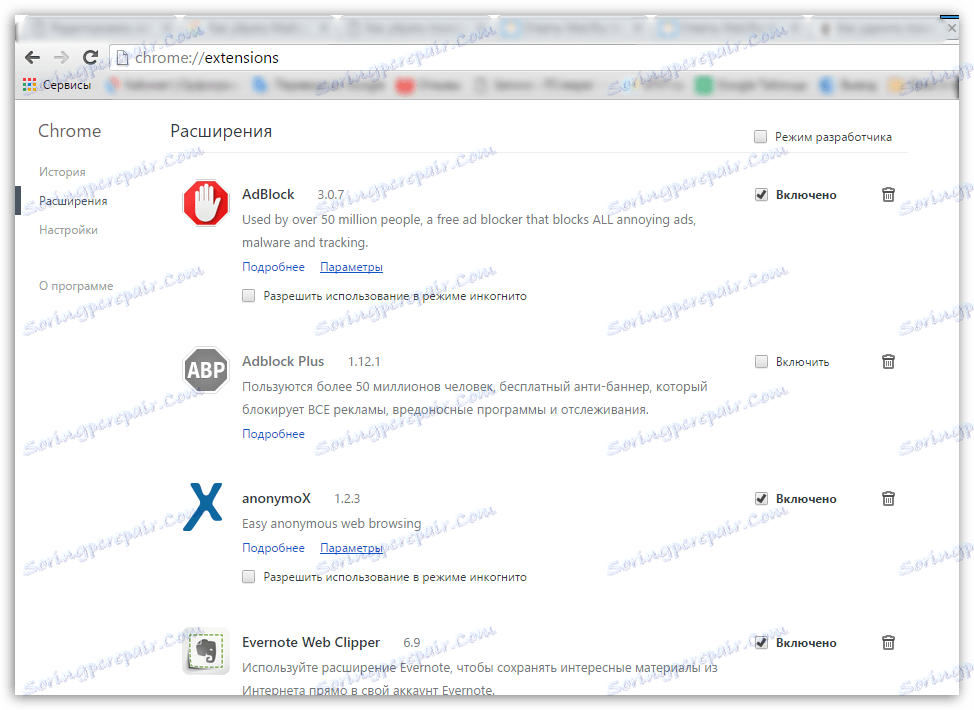
4. Знову натисніть на кнопку меню браузера і на цей раз відкрийте розділ «Налаштування».

5. У блоці «При запуску відкривати» встановіть галочку біля пункту раніше відкриті вкладки. Якщо ж вам необхідно відкривати задані сторінки, натисніть кнопку «Додати».
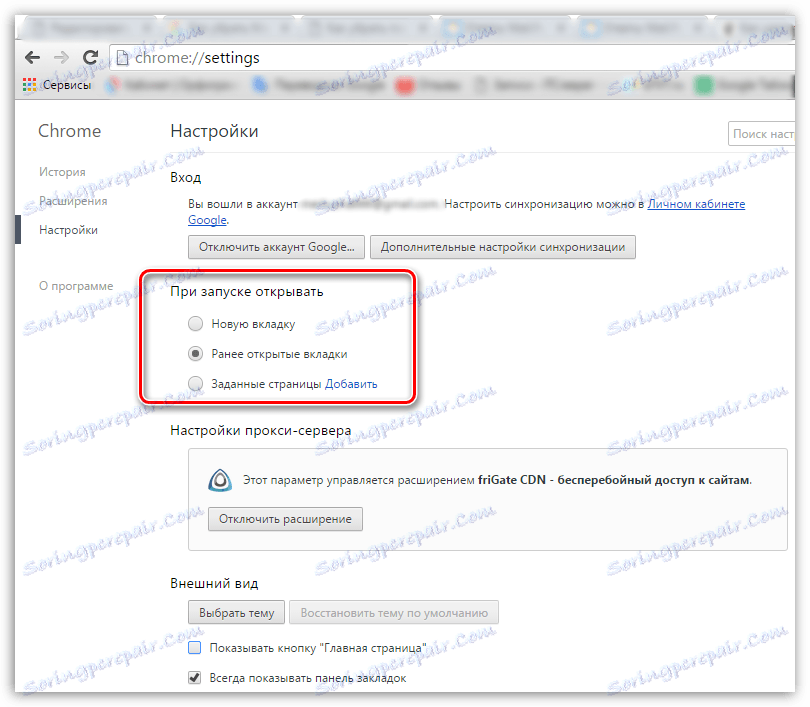
6. В відобразиться вікні видаліть ті сторінки, які ви не задавали і збережіть зміни.

7. Не покидаючи настройки Google Chrome, знайдіть блок «Пошук» та натисніть на кнопку «Налаштувати пошукові системи ...».
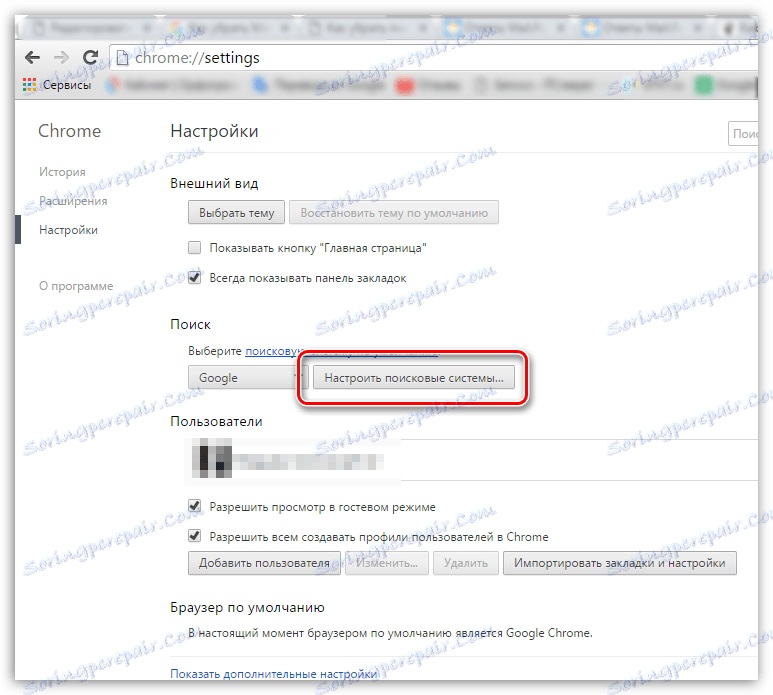
8. У вікні видаліть зайві пошукові системи, залишивши тільки ті, якими ви будете користуватися. Збережіть зміни.
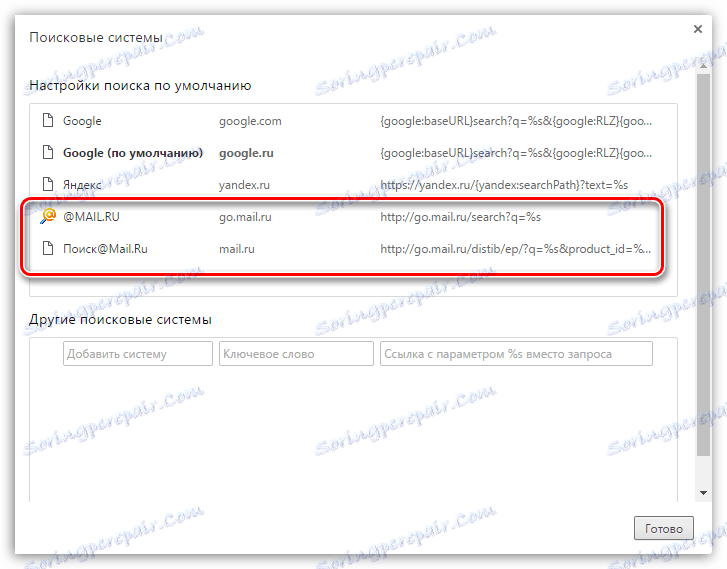
9. Також в настройках браузера знайдіть блок «Зовнішній вигляд» і відразу під кнопкою «Головна сторінка» переконайтеся, що у вас відсутній Mail.ru. Якщо він присутній, обов'язково виконайте його видалення.

10. Перевірте працездатність браузера після його перезапуску. Якщо проблема з Mail.ru залишилася актуальною, знову відкрийте настройки Google Chrome, зійдіть в самий кінець сторінки і натисніть на кнопку «Показати додаткові налаштування».
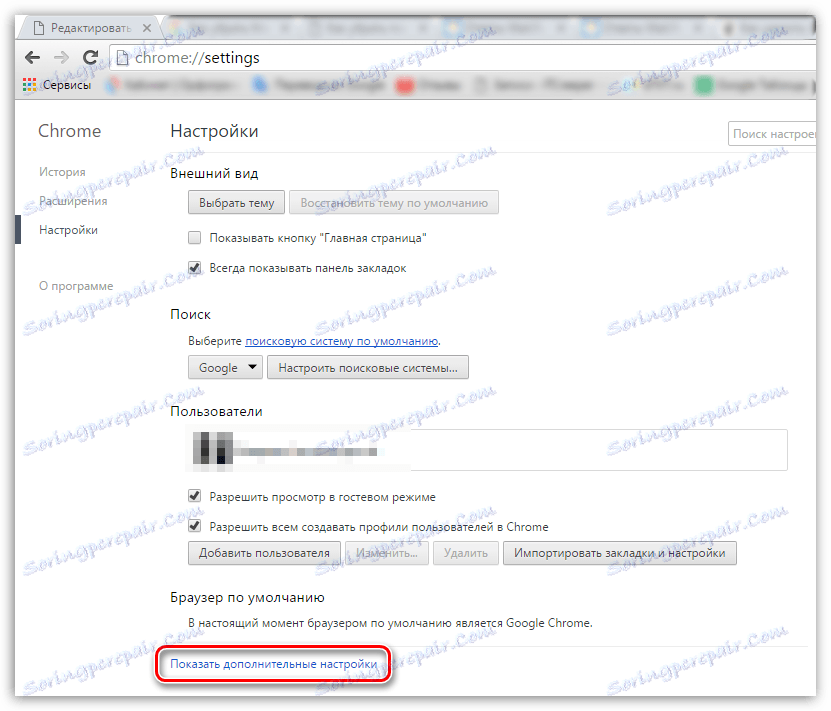
11. Знову перейдіть в кінець сторінки і натисніть на кнопку «Скидання налаштувань».
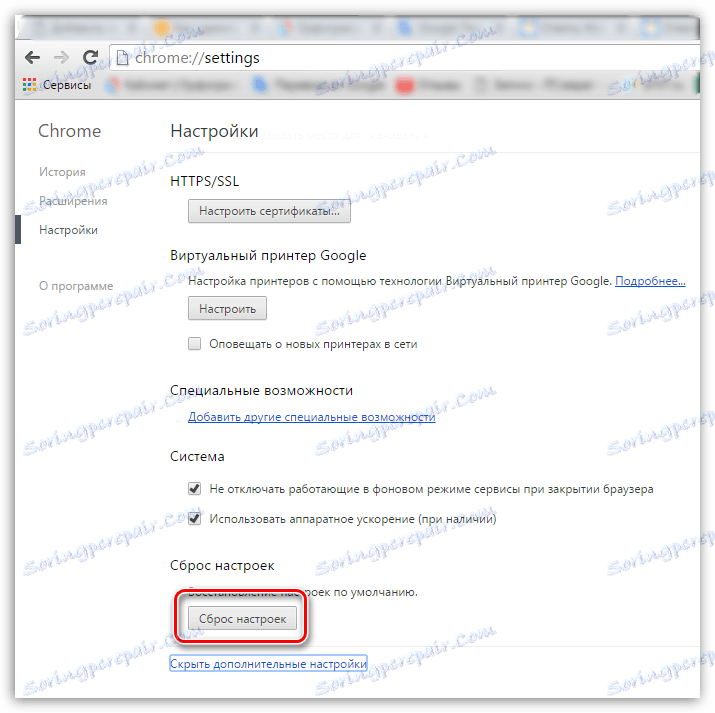
12. Після підтвердження скидання всі налаштування браузера будуть скинуті, а значить, настройки, задані Mail.ru, продадуть.
Як прищепило, провівши всі вищеописані дії, ви приберете з браузера нав'язливий Mail.ru. Надалі, встановлюючи на комп'ютер програми, уважно відстежуйте, що вони хочуть вам додатково на комп'ютер завантажити.